在使用wps进行文档编辑时,添加页码是一项常见需求。下面就为大家详细介绍wps添加页码的方法。
一、进入页码设置界面
打开需要添加页码的wps文档,将光标定位到你希望页码开始显示的位置。通常情况下,首页不需要显示页码,那么就将光标定位到第二页的开头。然后依次点击“插入”菜单,在菜单中找到“页码”选项,点击它,即可进入页码设置界面。
二、选择页码样式
在页码设置界面中,你可以看到多种页码样式可供选择。比如,你可以选择阿拉伯数字样式,如“1、2、3……”;也可以选择罗马数字样式,如“i、ii、iii……”;还能选择大写或小写字母样式等。根据文档的风格和需求,挑选合适的页码样式。
三、设置页码位置
你可以调整页码在页面中的位置。常见的位置有页面底部居中、底部靠右、顶部居中、顶部靠右等。点击页码位置的下拉菜单,选择你想要的位置即可。
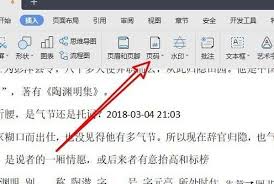
四、首页页码设置
如果希望首页不显示页码,在页码设置界面中找到“首页显示页码”的勾选框,取消勾选即可。
五、页码格式调整
若需要对页码的格式进行进一步调整,比如设置页码的字体、字号、颜色等。点击“页码”设置界面中的“格式”按钮,在弹出的“页码格式”对话框中进行相应设置。
六、应用范围选择
你还可以选择页码的应用范围,是整篇文档、当前节还是仅当前页等。根据实际情况进行选择。
通过以上步骤,就能轻松在wps文档中添加页码,并根据自己的需求进行个性化设置,让文档更加规范和专业。无论是日常办公文档还是学术论文等,合理添加页码都能提升文档的质量和可读性。

在使用adobephotoshop进行图像处理时,调整分辨率是一项常见且重要的操作。分辨率直接影响图像的质量和打印效果,下面将详细介绍如何在ps中调整分辨率。打开图像首先,确保你已在ps中打开需要调整分辨率的图像。可以通过“文件”菜单选择“打开”,找到对应的图

在使用adobephotoshop2021进行图像处理时,修改现有图层名字是一项常见且重要的操作。掌握正确的方法,能让我们更高效地管理图层,提升工作效率。直接双击修改最直接的方式是在图层面板中,找到想要修改名字的图层,然后快速双击该图层的名称部分。此时会出现一

在使用photoshop(简称ps)进行图像处理时,内存容量对软件的运行速度和处理能力有着至关重要的影响。很多小伙伴在处理大型文件或者进行复杂操作时,常常会遇到ps运行卡顿甚至崩溃的情况,这时候更改ps的内存容量就显得尤为重要啦!今天,就来为大家详细介绍如何更

在使用wps进行文字处理时,突然发现只能打出字母,打不出汉字,这可真是让人抓狂!别担心,下面就为大家详细介绍几种常见的解决方法,让你轻松恢复汉字输入。输入法切换问题首先,检查一下当前的输入法设置。有可能是不小心切换到了英文输入法或者其他不支持汉字输入的模式。按
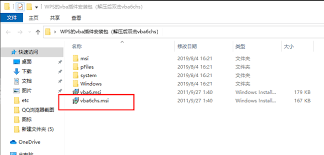
在wps办公软件的使用过程中,vba宏插件能极大地扩展其功能,提升工作效率。那么,该如何下载安装wpsvba宏插件呢?首先,打开wps软件。在软件界面中,找到“开发工具”选项卡。如果你的界面上没有这个选项卡,可以通过以下操作添加:点击“文件”菜单,选择“选项”

在设计领域,立体切割字母常常能为作品增添独特的视觉效果。下面就来介绍一下如何使用photoshop(ps)制作立体切割字母。准备工作打开ps软件,新建一个文档,设置好合适的尺寸和背景颜色。输入字母使用文字工具,在文档中输入想要的字母。选择合适的字体、字号和颜色

时间:2025/11/07

时间:2025/11/06

时间:2025/11/06

时间:2025/11/06

时间:2025/11/05

时间:2025/11/05

时间:2025/11/04

时间:2025/11/04

时间:2025/11/03
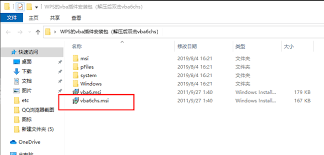
时间:2025/10/31